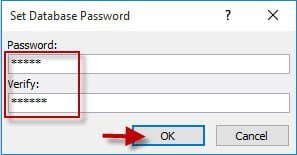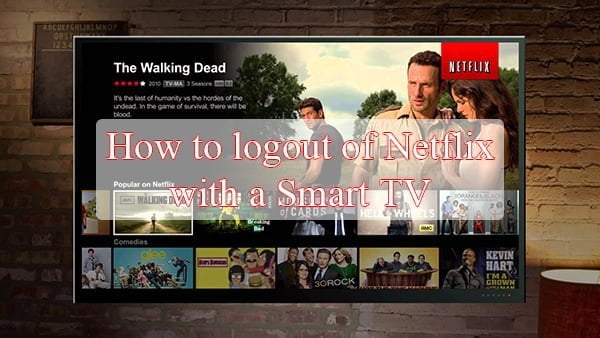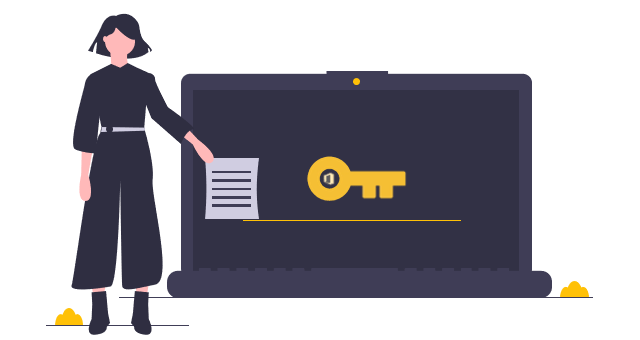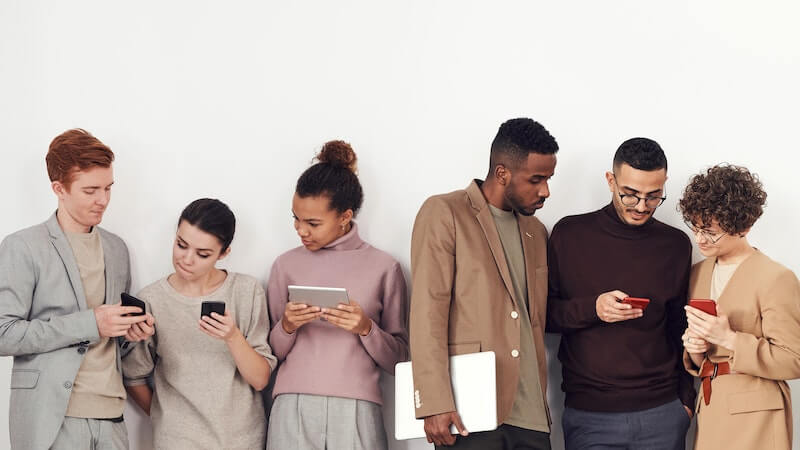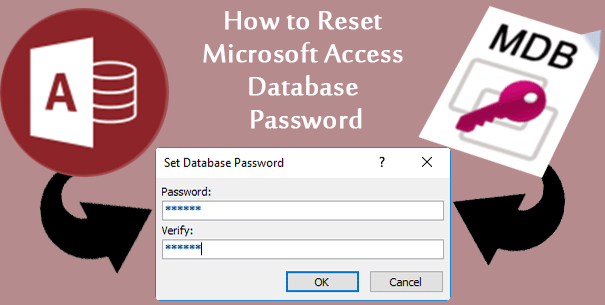
Nếu bạn đã đặt mật khẩu để mã hóa cơ sở dữ liệu Access của mình, đôi khi vì bất kỳ lý do gì, bạn có thể cần phải thay đổi hoặc đặt lại mật khẩu. Bây giờ, tôi sẽ trình bày chi tiết cách đặt lại mật khẩu cơ sở dữ liệu Microsoft Access bằng cách làm theo bốn bước sau.
Bước 1: Chuẩn bị mật khẩu cơ sở dữ liệu Access hiện tại của bạn
Để đặt lại mật khẩu cơ sở dữ liệu Access thành mật khẩu mới, bạn cần biết mật khẩu hiện tại. Nếu bạn quên hoặc mất mật khẩu hiện tại của mình, hãy làm theo các bước sau để khôi phục mật khẩu.
1. Cài đặt Access Password Refixer hoặc Office Password Refixer trên máy tính của bạn. Sau đó chạy nó.
2. Nhập đường dẫn đến tệp cơ sở dữ liệu vào chương trình bằng cách nhấp vào nút “Mở”.
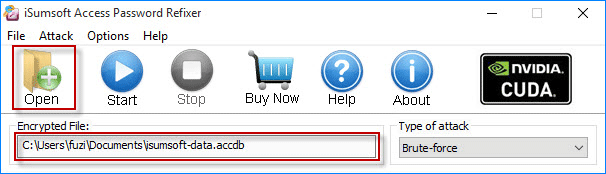
3. Chọn một kiểu tấn công bằng mật khẩu bằng cách nhấp vào nút thả xuống brute force.
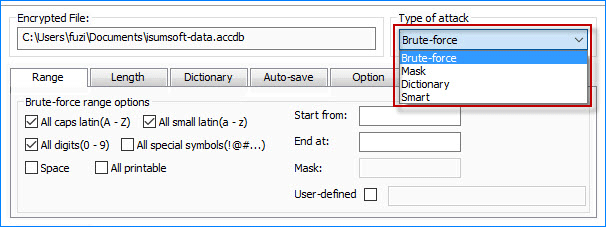
4. Bắt đầu quá trình khôi phục mật khẩu bằng cách nhấp vào Bắt đầu.
5. Sau khi mật khẩu hiện tại được khôi phục và sẽ xuất hiện. Viết nó ra.
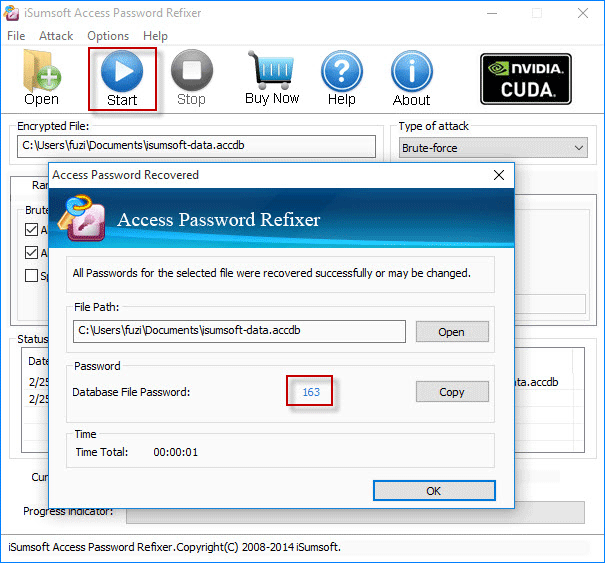
Bước 2: Mở cơ sở dữ liệu Access ở chế độ độc quyền
Các quy tắc của Microsoft bắt buộc để mở cơ sở dữ liệu Access ở chế độ độc quyền trước khi bạn có thể đặt, đặt lại hoặc đặt lại mật khẩu cơ sở dữ liệu.
1. Mở ứng dụng Microsoft Access.
Adviсe. Trong Access 2016, bấm Mở Tệp Khác, sau đó chọn tab Mở và bấm Duyệt. Trong Access 2010, chỉ cần chọn tab Tệp và bấm Mở.
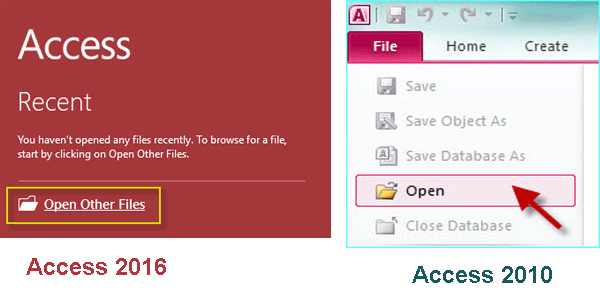
2. Trong hộp thoại “Mở”, chọn tệp cơ sở dữ liệu Access đích mà bạn muốn đặt lại mật khẩu. Sau đó nhấp vào mũi tên thả xuống bên cạnh nút Mở và chọn Mở độc quyền.
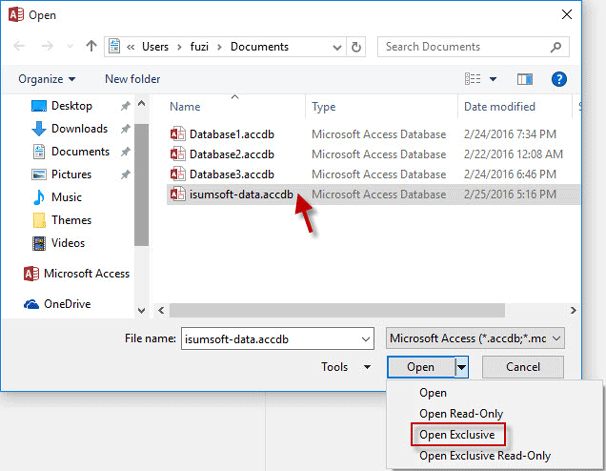
3. Nhập mật khẩu cơ sở dữ liệu hiện tại và nhấp OK. Sau đó, tệp cơ sở dữ liệu sẽ mở ở chế độ độc quyền.
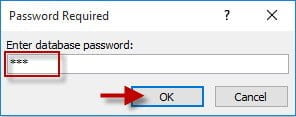
Bước 3: Đặt lại mật khẩu cơ sở dữ liệu Access hiện tại của bạn
1. Nhấp vào tab Tệp -> Thông tin. Sau đó nhấp vào nút “Giải mã cơ sở dữ liệu”.
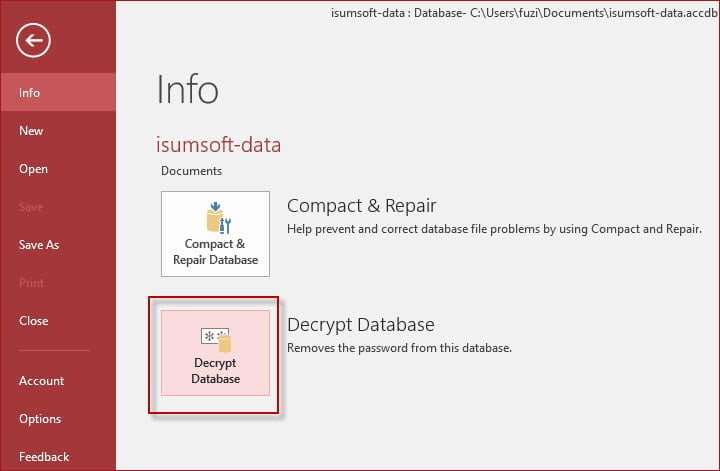
2. Trong hộp thoại Loại bỏ Mật khẩu Cơ sở dữ liệu bật lên, nhập mật khẩu hiện tại và nhấp OK. Thao tác này sẽ đặt lại mật khẩu hiện tại cho cơ sở dữ liệu Access.
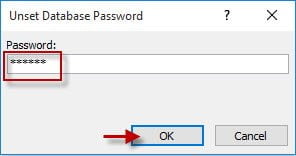
Bước 4: Đặt lại mật khẩu cơ sở dữ liệu Access của bạn
1. Nhấp vào tab Tệp -> Thông tin. Sau đó nhấp vào nút “Mã hóa cơ sở dữ liệu”.
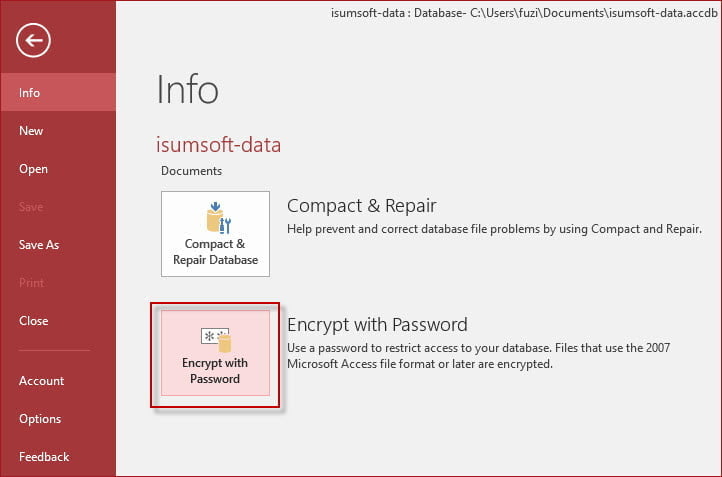
2. Trong hộp thoại “Đặt Mật khẩu Cơ sở dữ liệu” bật lên, hãy nhập mật khẩu mới và nhập lại để xác minh, sau đó nhấp vào “OK”. Sau đó, bạn đặt lại mật khẩu mới cho cơ sở dữ liệu Access của mình. Lần tới, bạn sẽ cần sử dụng mật khẩu mới để mở cơ sở dữ liệu Access.